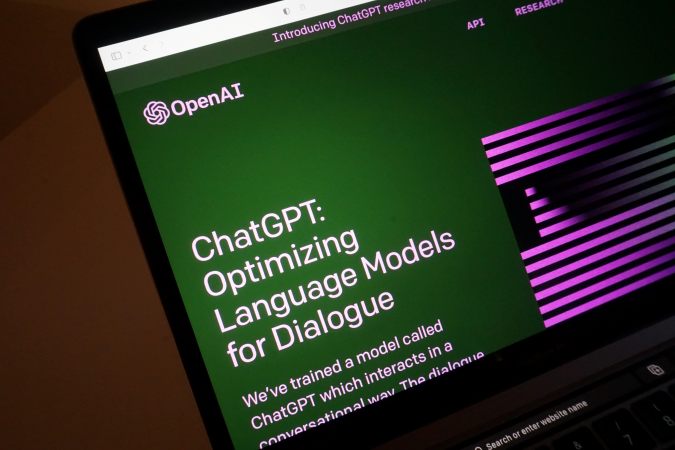Содержание
ChatGPT и чат-боты с искусственным интеллектом в целом покорили мир. И почему бы нет? Их так много что может делать ChatGPT . Так много людей создали учетную запись ChatGPT, не задумываясь. Но беспокоитесь ли вы об истории чатов и конфиденциальности данных? ChatGPT позволяет пользователям удалять все прошлые разговоры и даже свои учетные записи. Вот пошаговое руководство по удалению вашей истории/данных и учетной записи ChatGPT.
Как удалить разговоры ChatGPT
Удалить беседу в ChatGPT – это простой процесс.
1. Перейдите к чат.openai.com , чтобы открыть ChatGPT. Теперь на левой боковой панели вы сможете получить доступ ко всем своим предыдущим разговорам с ChatGPT. Прокрутите вниз и нажмите на беседу, которую хотите удалить.
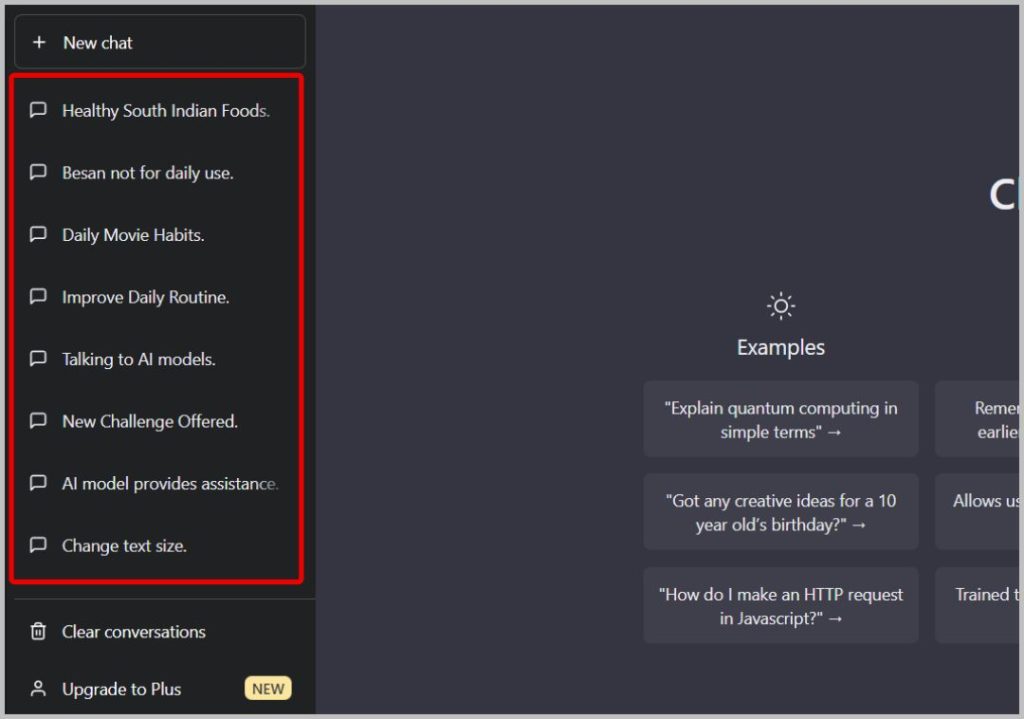
2. Теперь выберите разговор, чтобы открыть его, а затем наведите указатель мыши на этот разговор на боковой панели. ChatGPT отобразит варианты редактирования названия разговора или его удаления. Нажмите на значок корзины, чтобы удалить этот разговор.
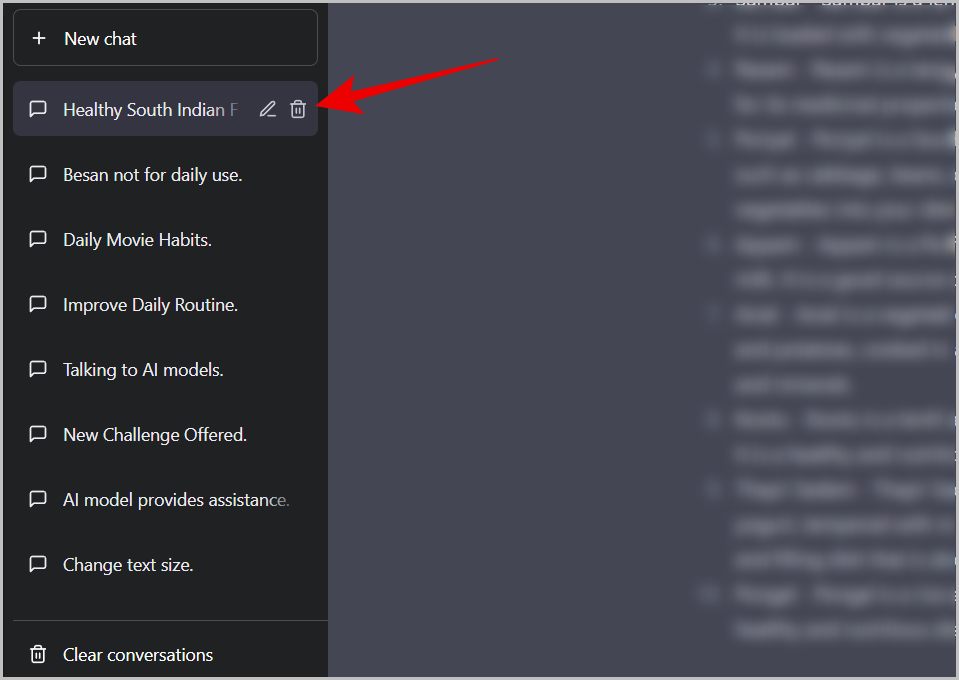
3. Затем нажмите значок галочки, чтобы подтвердить удаление.
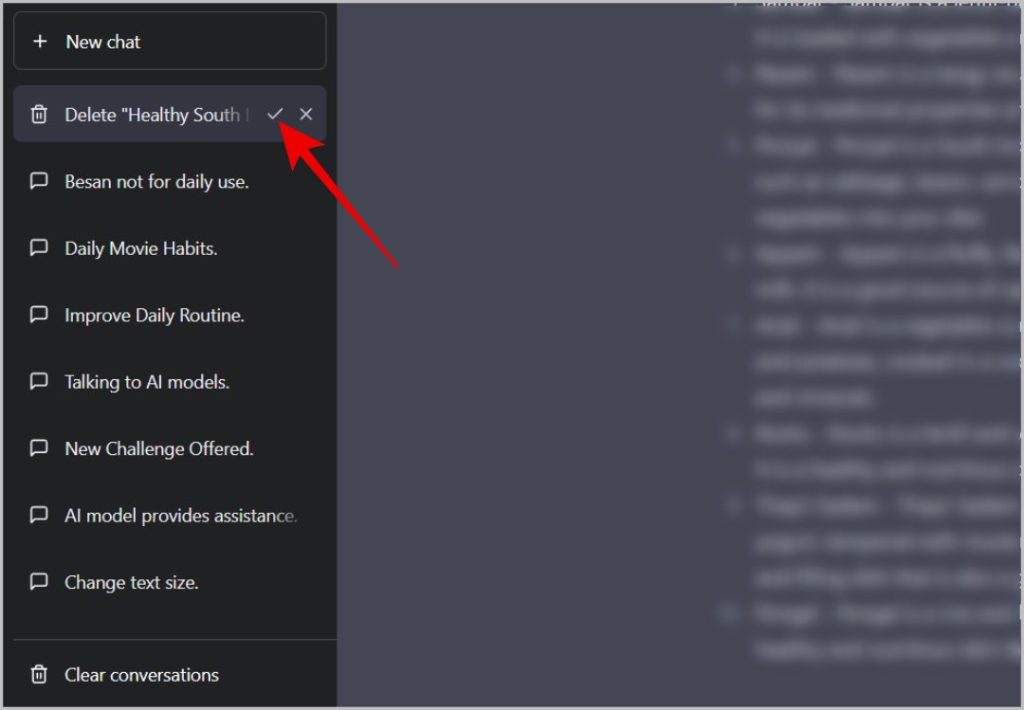
Вы можете удалить весь разговор, но на данный момент возможности удалить конкретное сообщение в чате нет. Однако есть кнопка редактирования, которую вы можете использовать для редактирования сообщения. Помните: как только вы отредактируете сообщение, ChatGPT удалит все приведенные ниже сообщения в разговоре и соответствующим образом ответит на отредактированное сообщение/вопрос. Это потому, что вопрос и контекст изменились.
Как удалить все разговоры в ChatGPT
Удалить все разговоры в ChatGPT гораздо проще, чем удалить один разговор.
1. Откройте чат.openai.com , чтобы открыть ChatGPT. Теперь в правом нижнем углу нажмите трехточечное меню рядом с именем пользователя.
2. Во всплывающем окне нажмите кнопку Очистить беседы.
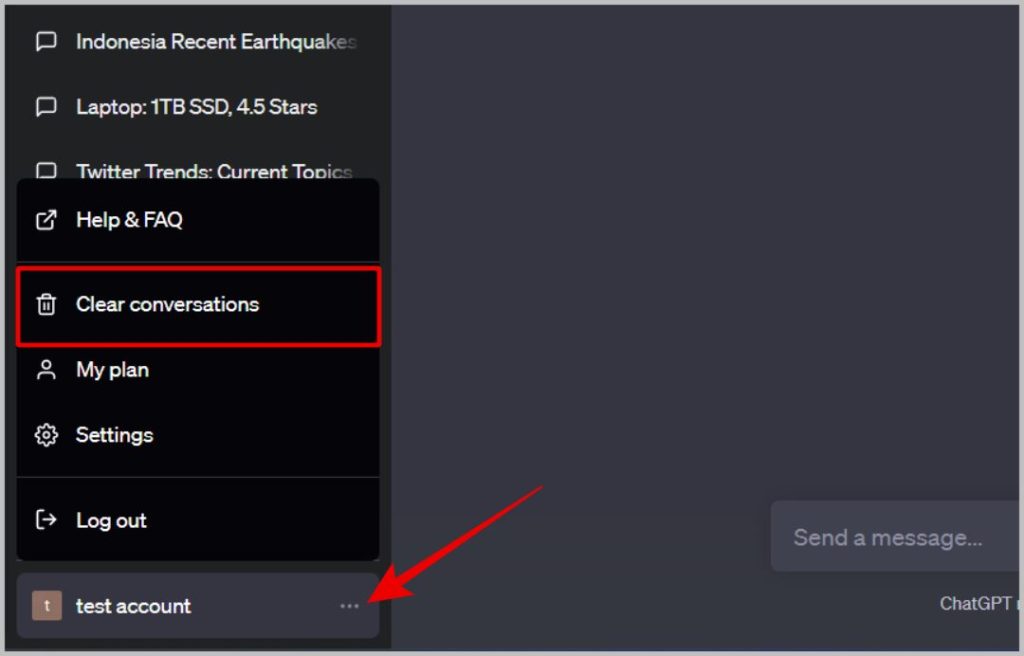
3. Затем нажмите кнопку Подтвердить очистку разговоров, чтобы удалить все разговоры ChatGPT.
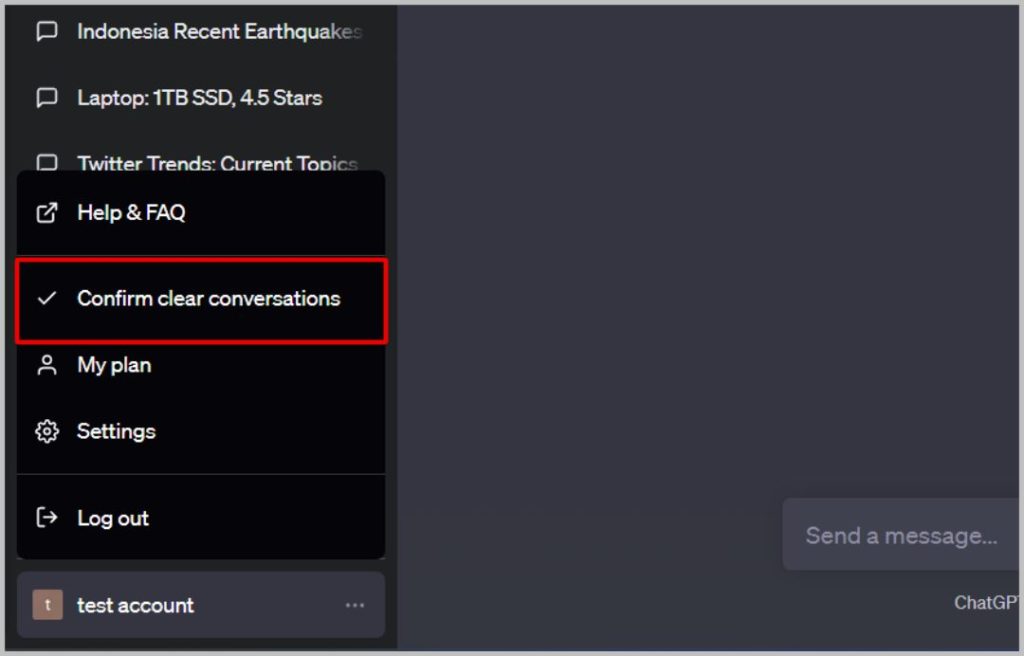
Как отключить историю чата
Теперь ChatGPT также предоставляет возможность отключить историю чата. Чтобы вам не пришлось потом удалять свои чаты. В любом случае этот параметр не синхронизируется между устройствами и браузерами. Поэтому даже если вы включите эту функцию на своем рабочем столе, ChatGPT сохранит ваш чат на вашем телефоне и других устройствах.
1. Чтобы полностью отключить историю чата, нажмите трехточечное меню в левом нижнем углу.
2. Затем в открывшемся всплывающем меню нажмите кнопку Настройки, чтобы открыть настройки ChatGPT.
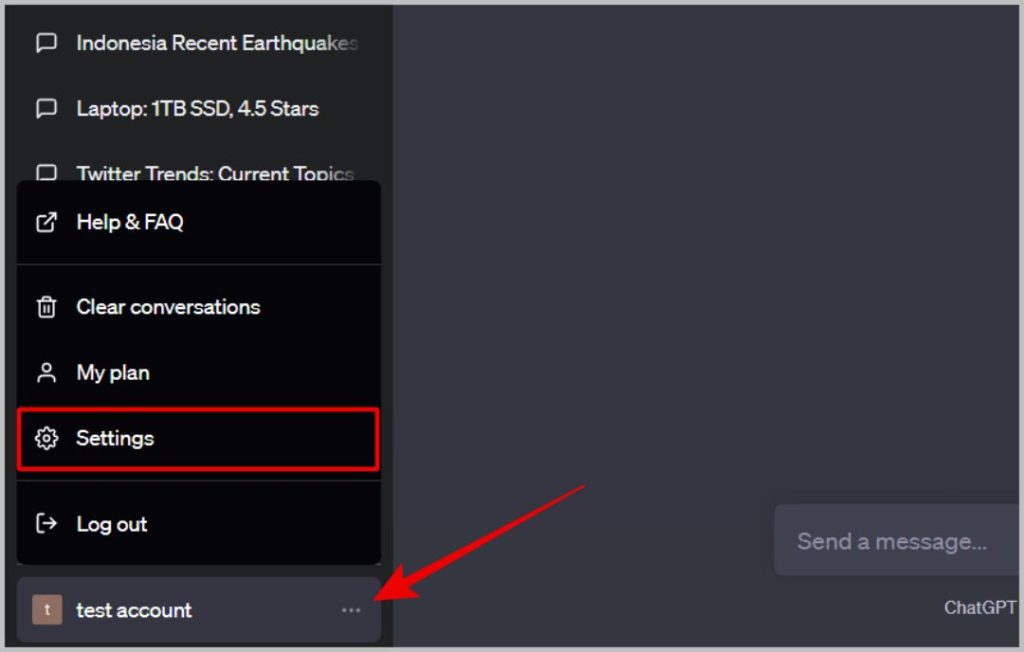
3. В настройках выберите параметр Управление данными на левой боковой панели. Затем отключите переключатель рядом с История чата и обучение.
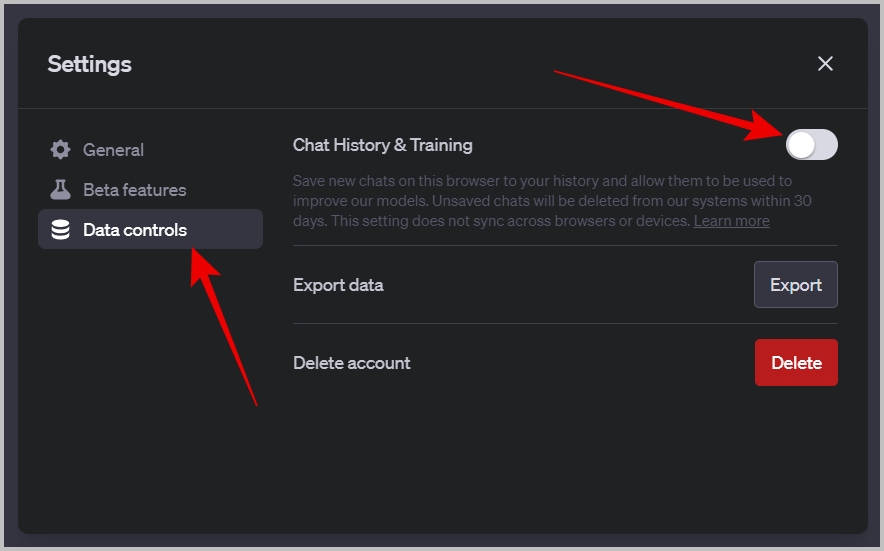
Чтобы снова включить чат, вы можете сделать это в настройках или нажать кнопку «Включить историю чата» на левой боковой панели ChatGPT.
Как удалить учетную запись ChatGPT
Прежде чем удалять учетную запись ChatGPT, вам необходимо знать несколько вещей. Во-первых, вы получаете доступ к ChatGPT с учетной записью OpenAI. Таким образом, вы будете удалять учетную запись OpenAI, а не саму учетную запись ChatGPT. Когда вы удалите свою учетную запись OpenAI, вы также потеряете доступ к другим продуктам OpenAI, таким как ДАЛЛ-И 2 . Вместо удаления вы можете очистить все разговоры, как показано выше. Таким образом, ваши данные ChatGPT будут удалены, но вы по-прежнему сможете получить доступ к другим продуктам OpenAI.
Если вы решите удалить учетную запись OpenAI и потеряете доступ ко всем продуктам OpenAI вместе с ChatGPT, знайте, что процесс удаления учетной записи сложен. Кроме того, вы не сможете вернуть ту же учетную запись после ее удаления. Сказав это, вот как удалить свою учетную запись в ChatGPT.
1. Открыто платформа.openai.com . Если вы не вошли в систему, вас перенаправит на страницу входа. После входа в систему нажмите кнопку Справка в правом верхнем углу.
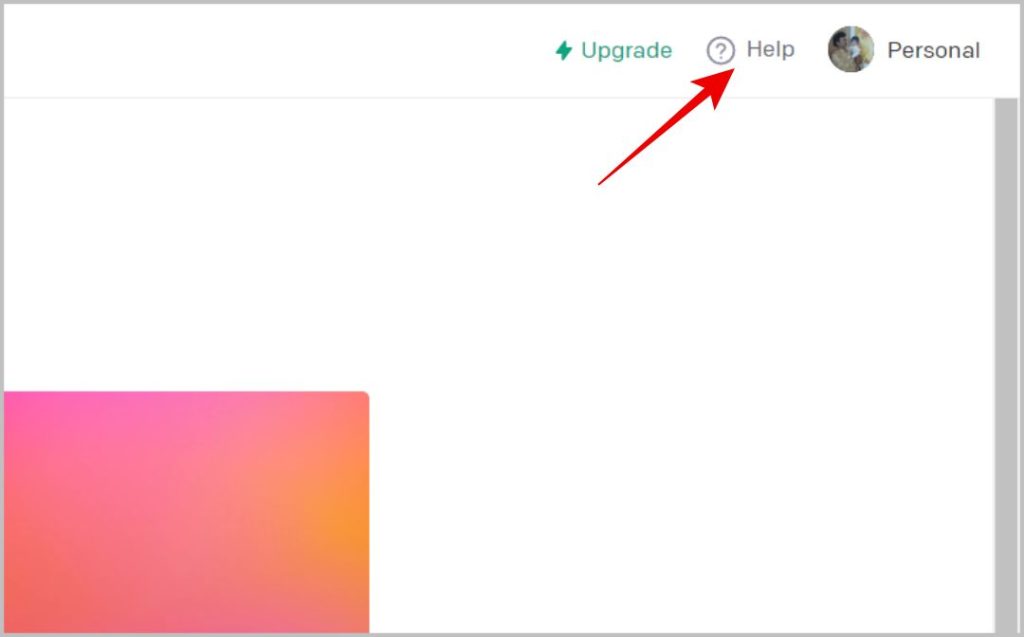
2. В появившемся окне справки нажмите кнопку Справка на нижней панели.
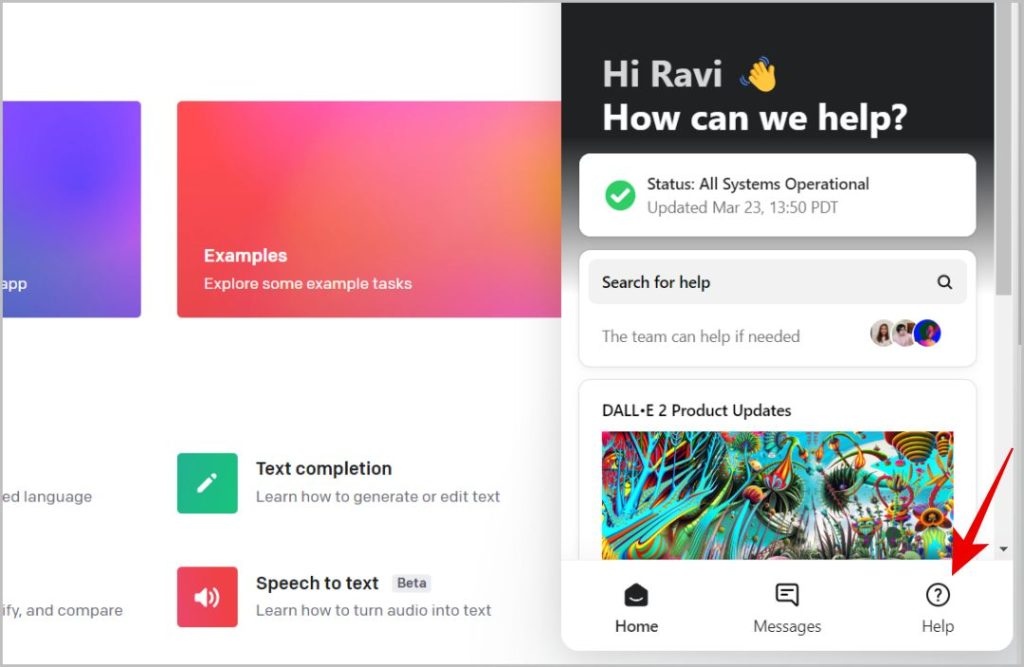
3. Теперь внизу вы должны найти плавающую кнопку Отправить нам сообщение. Нажмите здесь. Если вы не можете найти кнопку, подождите пару секунд, пока она загрузится.
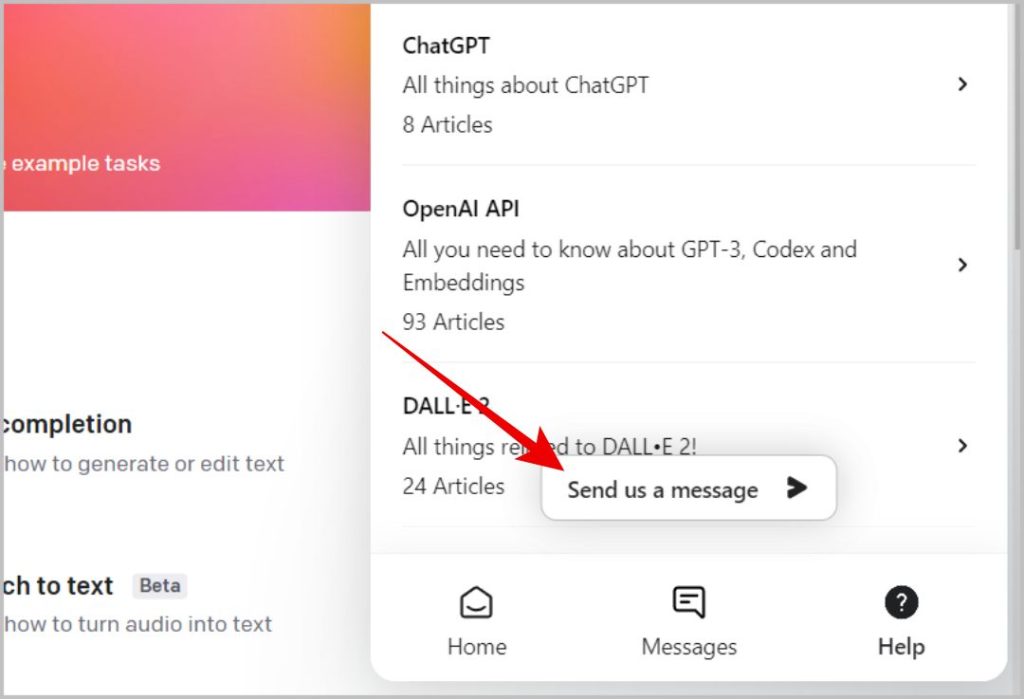
4. Откроется чат-бот. Здесь выберите опцию Удаление аккаунта.
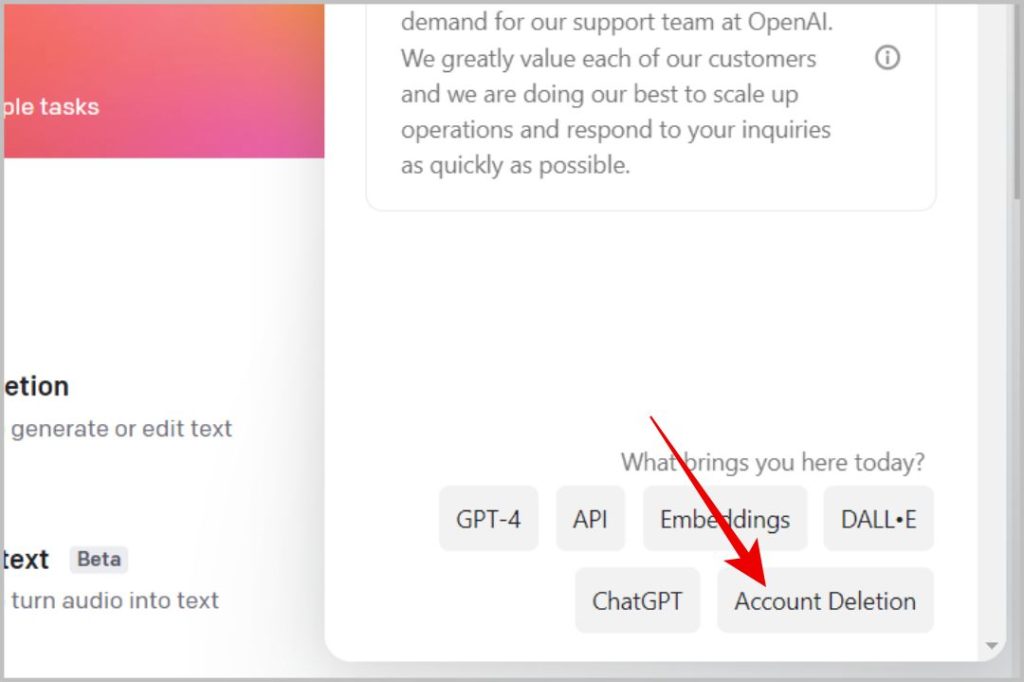
5. Затем выберите в чате опцию Удалить мою учетную запись. Наконец, чтобы подтвердить удаление, выберите параметр Да, удалить мою учетную запись.
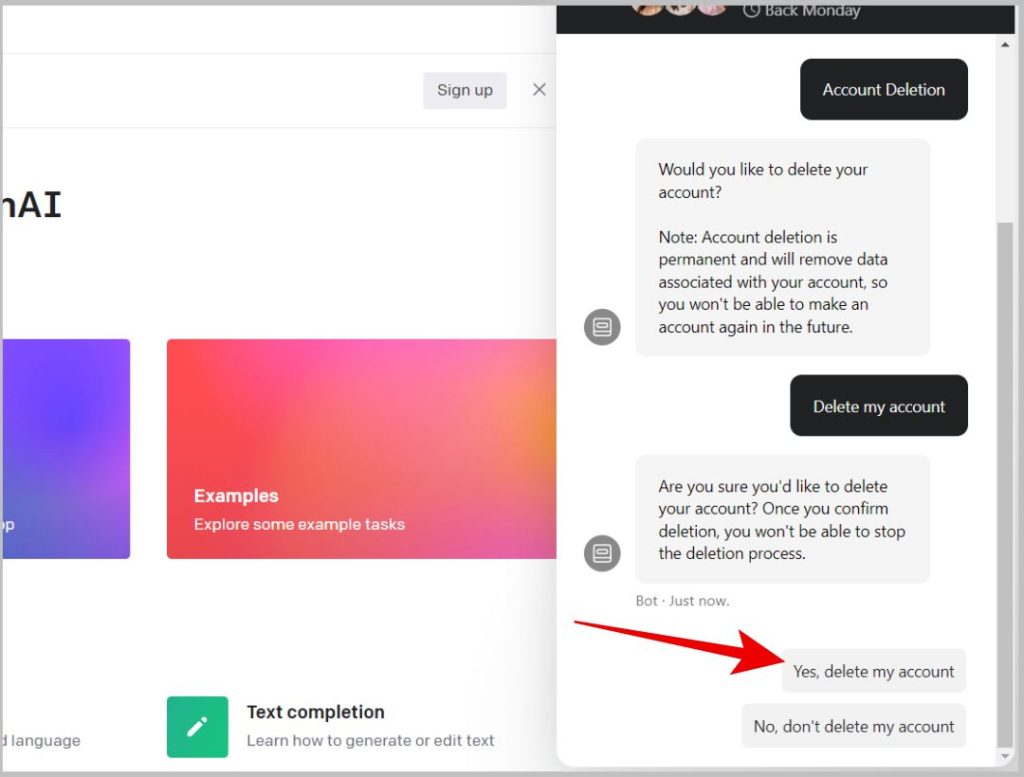
6. Процесс удаления учетной записи может занять от 2 до 4 недель. В то же время вы не сможете получить доступ к своей учетной записи или создать новую учетную запись с тем же идентификатором электронной почты.
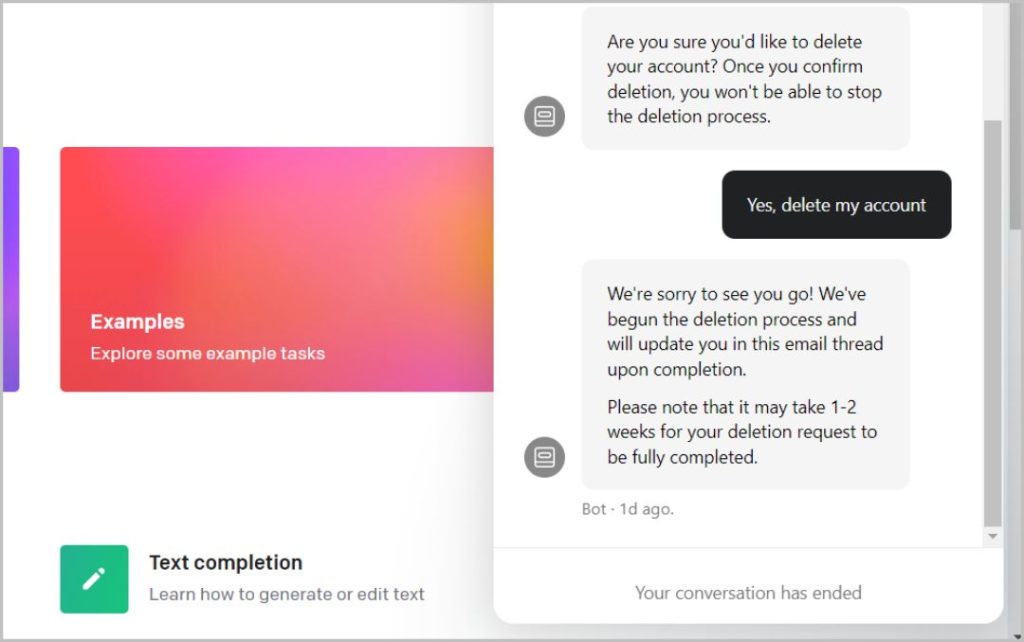
После полного удаления вашей учетной записи ChatGPT вы сможете создать новую учетную запись с тем же идентификатором электронной почты. Однако ваши данные будут удалены без возможности восстановления и не подлежат восстановлению.
Как удалить свою учетную запись в ChatGPT по электронной почте
OpenAI также позволяет вам удалить свою учетную запись, отправив электронное письмо команде OpenAI. Чтобы удалить свою учетную запись OpenAI по электронной почте:
1. Откройте почтовый клиент. Убедитесь, что вы отправляете электронное письмо из учетной записи, которую хотите удалить.
2. Введите [email protected] в поле «Отправитель» или «Кому».
3. Введите тему электронного письма как Запрос на удаление учетной записи и текст письма как Пожалуйста, удалите мою учетную запись. Вот и все, отправьте письмо.
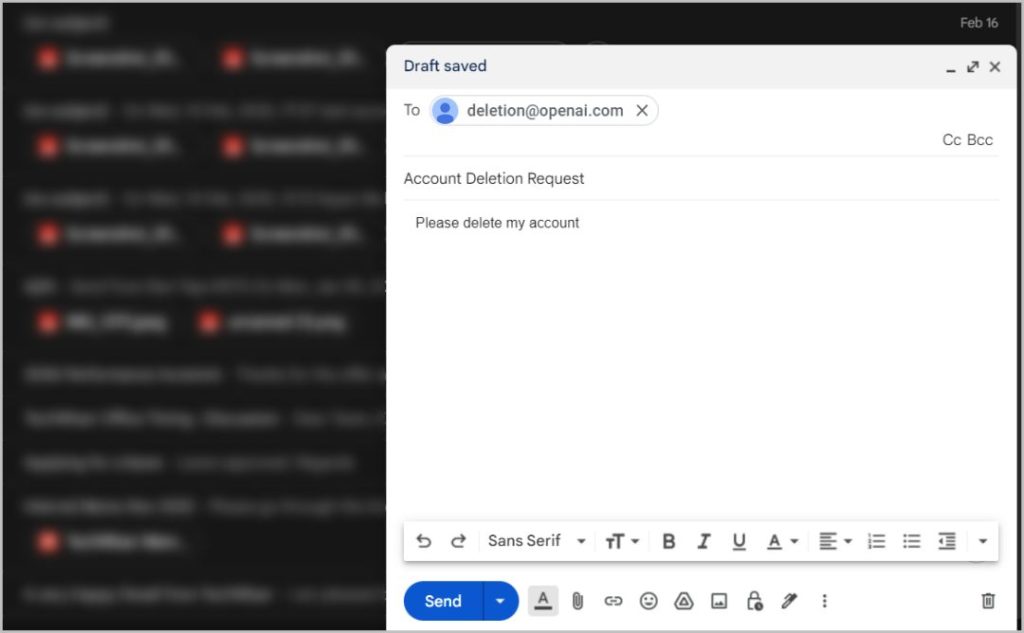
OpenAI удалит учетную запись, связанную с этим идентификатором электронной почты, в течение 2–4 недель.
Удаление бесед и учетной записи ChatGPT
ChatGPT позволяет удалить отдельный разговор, все разговоры и даже вашу учетную запись. Но удаление вашей учетной записи ChatGPT также приведет к автоматическому удалению других учетных записей OpenAI. Поэтому, если вы не хотите прекратить использование другие продукты OpenAI, такие как DALL-E 2 , лучше просто удалить все разговоры и сохранить учетную запись в рабочем состоянии.